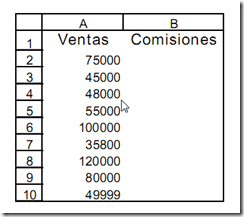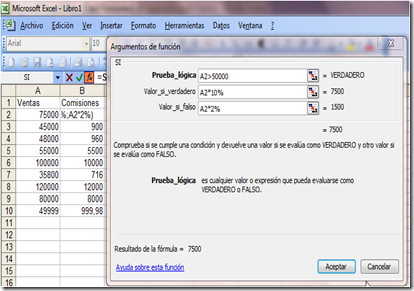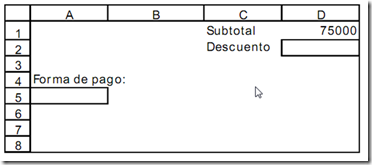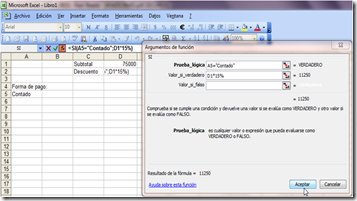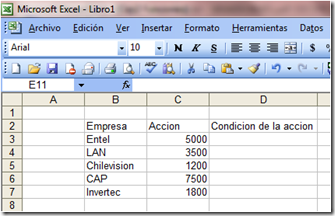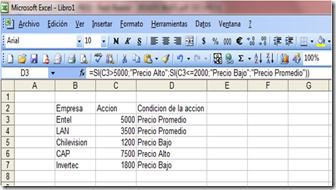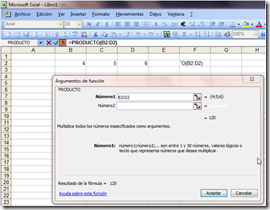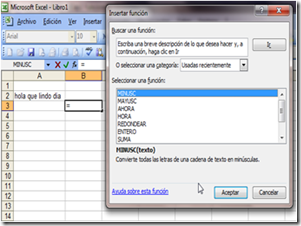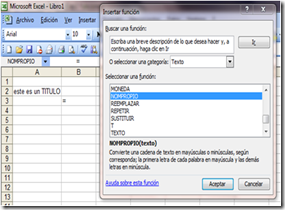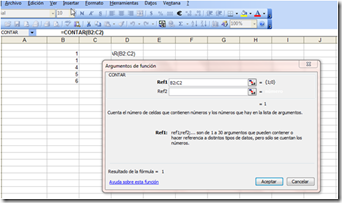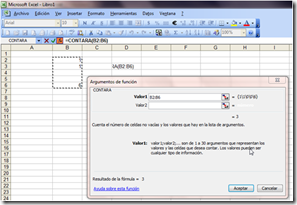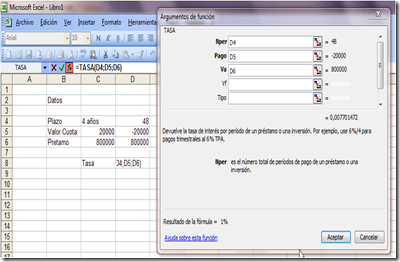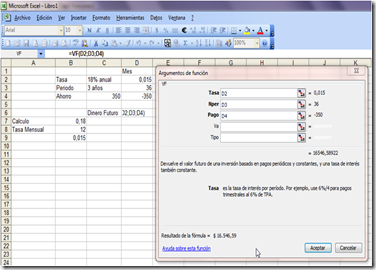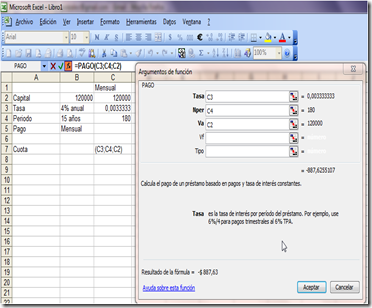Para insertar una función debemos pinchar el siguiente botón de la barra de formulas.
 Luego buscar la forma que nos acomode para obtener el resultado esperado.
Luego buscar la forma que nos acomode para obtener el resultado esperado.Funciones Matemáticas y Trigonométricas.
1.-Función Entero
Muestra la parte entera de un número decimal. Ejemplo:
entero(8,9) devuelve 8

2.-Función Redondeo
Redondea un número, al número de decimales especificado.Ejemplos:
redondear(1,57;1) Resultado 1,6
redondear(1,57;0) Resultado 2
redondear(1,45;0) Resultado 1
3.-Función Producto
Multiplica los números que recibe como argumentos
producto(número1; número2; ...)
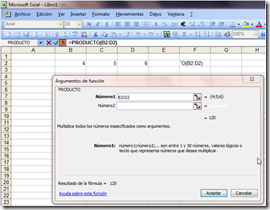
Funciones de fecha.
1.-Función AHORA()
Entrega en una celda la fecha y hora que posee el computador cuando se abre la planilla.
2.-Función HOY()
Entrega en una celda la fecha y hora que posee el computador cuando se
abre la planilla.
Funciones de uso de texto.
1.-Función MAYUSC(texto).
Convierte el texto a mayúsculas.

2.-Función MINUSC(texto).
Convierte el texto a minúsculas.
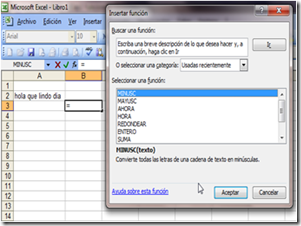
3.-Función NOMPROPIO(texto).
Convierte el texto a minúsculas.
Convierte a mayúsculas la primera letra de cada palabra de un texto. Ejemplo: nompropio(“este es un TÍTULO”)
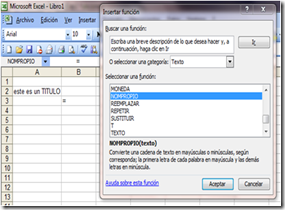

Funciones Estadísticas.
1.-Función CONTAR(rango)
Cuenta cuántos datos tipo números hay en un rango de datos.
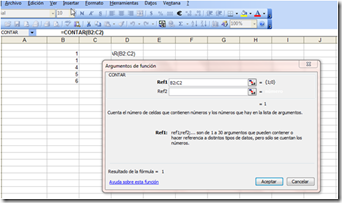
2.-Función CONTARA(rango)
Cuenta cuántos valores no vacíos hay en un rango de datos.
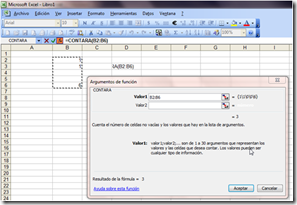
Funciones Financieras.
1.-Función tasa de interés TASA(nper; pago; va; vf; tipo; estimar)
Devuelve la tasa de interés por período de una anualidad.
La sintaxis de la función TASA tiene los siguientes argumentos:
- Núm_per Obligatorio. El número total de períodos de pago en una anualidad.
- Pago Obligatorio. El pago efectuado en cada período, que no puede variar durante la vida de la anualidad. Generalmente el argumento pago incluye el capital y el interés, pero no incluye ningún otro arancel o impuesto. Si se omite el argumento pago, deberá incluirse el argumento vf.
- Va Obligatorio. El valor actual, es decir, el valor total que tiene actualmente una serie de pagos futuros.
- Vf Obligatorio. El valor futuro o un saldo en efectivo que se desea lograr después de efectuar el último pago. Si el argumento vf se omite, se supone que el valor es 0 (por ejemplo, el valor futuro de un préstamo es 0).
- Tipo Opcional. El número 0 ó 1 e indica cuándo vencen los pagos.
Ejemplo:
Calcular la tasa mensual de un préstamo de 800.000 mil pesos a
cuatro años con pagos mensuales de 20.000 mil pesos:
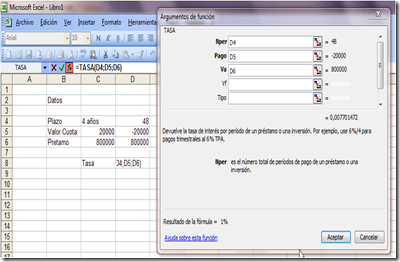
2.-Función valor futuro vf(tasa; nper; pago; va; tipo)
Devuelve el valor futuro de una inversión basándose en pagos periódicos constantes y en una tasa de interés constante.
La sintaxis de la función VF tiene los siguientes argumentos:
- Tasa Obligatorio. La tasa de interés por período.
- Núm_per Obligatorio. El número total de períodos de pago en una anualidad.
- Pago Obligatorio. El pago que se efectúa cada período y que no puede cambiar durante la vigencia de la anualidad. Generalmente, el argumento pago incluye el capital y el interés pero ningún otro arancel o impuesto. Si se omite el argumento pago, se deberá incluir el argumento va.
- Va Opcional. El valor actual o el importe total de una serie de pagos futuros. Si se omite el argumento va, se considerará 0 (cero) y se deberá incluir el argumento pago.
- Tipo Opcional. El número 0 ó 1. Indica cuándo vencen los pagos. Si se omite el tipo, se considera que es 0.
Ejemplo:
Si ahorramos $350 mensuales durante 3 años en un banco que paga el 18% nominal Anual y deseamos saber cuánto dinero tendremos ahorrado al final de los 3 años.
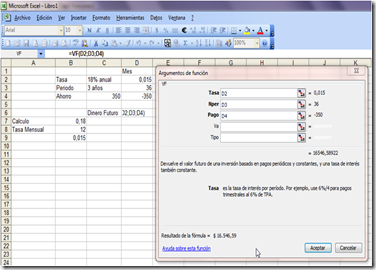
3.-Función Pago PAGO(tasa;nper;va;vf;tipo)
Calcula el pago de un préstamo basándose en pagos constantes y en una tasa de interés constante.
La sintaxis de la función PAGO tiene los siguientes argumentos:
- Tasa Obligatorio. Es el tipo de interés del préstamo.
- Nper Obligatorio. Es el número total de pagos del préstamo.
- Va Obligatorio. Es el valor actual, o la cantidad total de una serie de futuros pagos. También se conoce como valor bursátil.
- Vf Opcional. Es el valor futuro o un saldo en efectivo que se desea lograr después de efectuar el último pago. Si el argumento vf se omite, se supone que el valor es 0 (es decir, el valor futuro de un préstamo es 0).
- Tipo Opcional. Es el número 0 (cero) o 1 e indica cuándo vencen los pagos.
Ejemplo:
Supongamos las siguientes condiciones del préstamo:
Capital: 120.000 Tipo: 4% anual Período: 15 años
Periodicidad: mensual
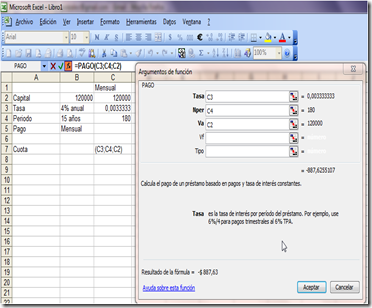
Problemas Propuestos
Hoja para responder problemas propuestos.